U盘插上无反应,不显示怎么办(解决U盘无法识别的方法与技巧)
- 网络知识
- 2024-07-18
- 23
- 更新:2024-07-14 00:36:38
在我们日常使用电脑和移动设备的过程中,经常会遇到U盘无法被电脑或设备识别的问题。这种情况下,我们无法访问U盘内的文件,给我们的工作和生活带来了不便。本文将介绍一些常见的U盘无法识别的原因,并提供解决方法和技巧,帮助您解决这一问题。
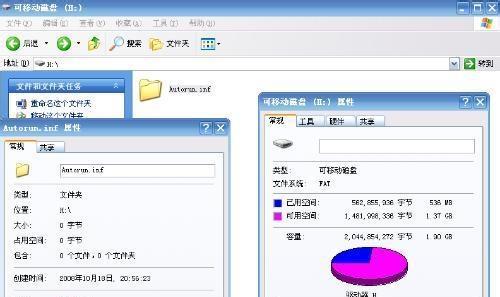
1.U盘插上电脑没有反应的原因分析
当您将U盘插入电脑或其他设备时,如果没有任何反应,可能是由于多种原因导致的。U盘接触不良、驱动程序问题、设备不兼容等等。
2.检查U盘接触不良问题
您应该检查U盘是否插紧了,尝试重新插拔几次,确保接触良好。同时,还可以尝试将U盘插入其他USB接口,看看是否能够正常识别。
3.更新或重新安装U盘驱动程序
如果U盘连接正常,但仍无法识别,可能是由于驱动程序问题。您可以尝试更新或重新安装U盘的驱动程序,以解决此问题。可以在设备管理器中找到U盘驱动程序,并进行相关操作。
4.检查U盘是否被分配了盘符
有时候,U盘插入电脑后不会自动分配盘符,导致无法显示在资源管理器中。您可以通过打开磁盘管理工具来查看是否有未分配的U盘,并手动为其分配盘符。
5.检查U盘是否受损
另一个导致U盘无法识别的常见原因是U盘本身受到了损坏。您可以将U盘插入其他设备或电脑中,看看是否能够正常识别。如果其他设备也无法识别,那么很可能是U盘本身出现了问题。
6.尝试使用数据恢复工具
如果您的U盘数据非常重要,并且您无法通过上述方法解决问题,可以尝试使用一些数据恢复工具来挽救您的数据。这些工具可以帮助您从无法识别的U盘中恢复丢失的文件。
7.检查电脑USB接口是否正常
有时候,U盘无法识别是因为电脑的USB接口出现了故障。您可以尝试将其他设备插入同一USB接口,看看是否能够正常识别。如果其他设备也无法识别,那么可能是USB接口出现了问题。
8.找专业人员维修
如果尝试了上述方法仍然无法解决U盘无法识别的问题,建议您寻求专业人员的帮助。他们有更专业的设备和技术来修复U盘,并可能有更高的成功率。
9.避免U盘识别问题的注意事项
为了避免U盘无法识别的问题发生,我们还应该注意一些日常使用的注意事项。避免频繁插拔U盘、正确拔出U盘等等。
10.使用原厂U盘
选择可靠的品牌和质量好的U盘,可以降低U盘无法识别的概率。尽量避免购买便宜低质的U盘,这样容易导致使用问题。
11.定期备份重要数据
为了防止U盘无法识别造成数据丢失,建议您定期备份重要数据。可以选择使用云存储或其他外部存储设备来备份数据,以免丢失。
12.关注U盘的使用寿命
U盘也是有使用寿命的,尤其是经常频繁读写的情况下,容易出现问题。如果您的U盘使用了很长时间或频繁使用,建议及时更换新的U盘。
13.考虑使用其他存储设备
如果您一直遇到U盘无法识别的问题,可能考虑使用其他存储设备,例如移动硬盘、云存储等。这些设备有着更高的稳定性和可靠性。
14.维护电脑系统的稳定性
定期清理电脑系统垃圾文件、进行病毒查杀等操作,可以保持电脑系统的稳定性,减少U盘无法识别的问题发生。
15.
当U盘无法被电脑或其他设备识别时,我们可以通过检查接触不良、更新驱动程序、分配盘符等方法来解决问题。如果以上方法都无效,可以尝试使用数据恢复工具或寻求专业人员的帮助。我们还可以注意一些使用注意事项和维护电脑系统稳定性,以预防U盘无法识别的问题发生。最重要的是,定期备份重要数据,以免数据丢失带来的损失。
U盘插上无反应的解决方法
U盘作为常见的外部存储设备,在我们日常工作和生活中扮演着重要的角色。然而,有时我们会遇到U盘插上电脑却无反应、不显示的问题,给我们的工作和娱乐带来了不便。本文将介绍一些常见的解决方法,帮助读者解决这一问题。
检查U盘连接
确认U盘已经插入电脑的USB接口,确保插紧了并且没有松动。尝试将U盘连接到其他可用的USB接口,观察是否有任何反应。
检查U盘状况
使用其他设备,如手机或其他电脑,尝试连接U盘,确认U盘是否能够正常工作。如果在其他设备上也出现同样的问题,那么可能是U盘本身出现了故障。
检查U盘驱动程序
打开设备管理器,在“磁盘驱动器”选项下查找U盘。如果U盘显示为未知设备或带有黄色感叹号的图标,则可能需要更新或重新安装U盘的驱动程序。
启用自动播放功能
打开“控制面板”,点击“自动播放”,确保已启用自动播放功能。有时,禁用自动播放功能可能导致U盘无法被识别。
更改盘符
打开“磁盘管理”,找到U盘对应的磁盘,右键点击选择“更改驱动器字母和路径”。在弹出的对话框中,将盘符更改为未被占用的其他字母,然后点击“确定”。
重新安装USB控制器驱动程序
打开设备管理器,在“通用串行总线控制器”下找到USB控制器,右键点击选择“卸载设备”。重启电脑后,系统会自动重新安装USB控制器驱动程序。
更换USB线缆
尝试使用不同的USB线缆连接U盘和电脑。有时候,损坏的USB线缆可能导致U盘无法正常连接。
更新操作系统
检查操作系统是否有可用的更新,特别是与USB设备兼容性相关的更新。安装最新的操作系统更新可能有助于解决U盘无法被识别的问题。
使用专业数据恢复软件
如果U盘内有重要数据且无法连接电脑,可以尝试使用专业的数据恢复软件来恢复丢失的数据。
检查电脑USB接口
检查电脑USB接口是否存在故障。可以尝试将其他设备连接到同一个USB接口,确认是否能够正常工作。
清理U盘插口
使用气罐或棉签等工具小心清理U盘插口,有时候灰尘或脏物可能阻碍U盘正常连接。
重启电脑
尝试简单粗暴的方法,重启电脑。有时候只需重新启动系统,问题便能解决。
检查安全软件设置
某些安全软件可能会阻止U盘的正常连接和识别。检查并调整安全软件设置,允许U盘连接。
咨询专业人士
如果以上方法都无效,建议咨询专业人士或将U盘送修,以获取更深入的帮助和解决方案。
备份重要数据
在解决U盘无法连接的问题之前,务必备份重要数据,以免数据丢失。可以尝试使用其他设备将数据复制到其他地方。
U盘无法被识别是一个常见的问题,但通过检查U盘连接、驱动程序、USB接口以及操作系统等方面,往往可以解决这个问题。如果问题依然存在,建议咨询专业人士获取帮助,并在解决问题之前备份重要数据。记住,细心和耐心是解决问题的关键。















